Import z XML souboru
Při importu z individuálního XML souboru, např. od dodavatele, je potřeba nejprve vybrat "základní větev" XML pro import Produktů a pak stisknout „použít“. Název základní větve je většinou pojmenován ITEM, SHOPITEM, PRODUCT a podobně.
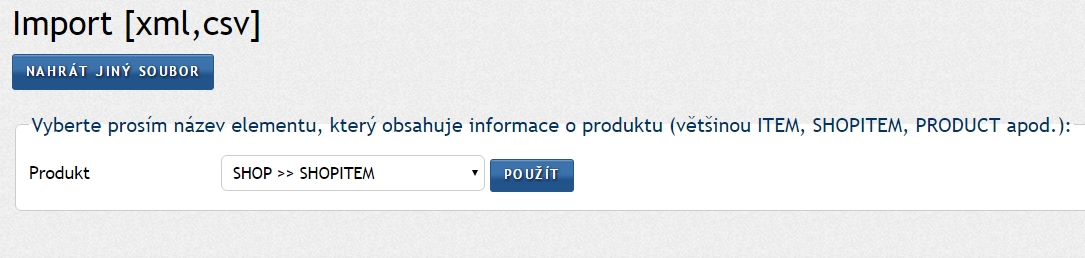
Přiřazení elementů XML dokumentu, položkám e-shopu
V následujícím kroku se dostanete na další stránku importů, kde nastavíte položkám, které chcete importovat příslušný element XML dokumentu.
Při importu je důležitý výběr porovnávacího údaje. Jedná se o informaci, která je pro každý produkt unikátní (prostř. tohoto údaje je možné produkt jednoznačně určit). Na základě tohoto údaje se určuje, zda se produkt již nachází v e-shopu a má se pouze aktualizovat, nebo se v e-shopu nenachází a má se provést jeho vložení.
Elementy XML dokumentu jsou většinou pojmenovány anglicky a jde z nich překladem odvodit, jaké hodnoty obsahují (např. PRODUCT_NAME - název produktu, DESCRIPTION - popis, IMGURL - adresu obrázku apod.). Pokud si nejste zcela jisti tím, co která položka XML dokumentu obsahuje, obraťte se na dodavatele tohoto XML souboru s prosbou o zaslání bližšího popisu. Není nutné, abyste měli ke každé položce přiřazen nějaký atribut XML dokumentu - ty položky, které budou prázdné, se nebudou do e-shopu importovat.
Pozn.: Marži je možné importovat pouze současně s nákupní cenou. Jedná se o číselnou hodnotu, která bude použita pro všechny produkty. Prostř. této marže bude v e-shopu dopočítána z nákupní ceny cena prodejní.
Více informací o jednotlivých elementech se dozvíte po kliknutí na kontextovou nápovědu (znak otazníku) u jednotlivých produktů.
.jpg)
Šablony a nastavení importu

Jakmile budete mít import nastaven, můžete jej uložit jako šablonu. Při příštím importu můžete tuto šablonu načíst a nemusíte parametry importu nastavovat znovu.
V nastavení importu máte možnost zvoolit akci, kterou chcete s importovaným souborem provést:
Pouze nové: naimportují se všechny produkty, které se nenachází v e-shopu (dle porovnávacího údaje), do skryté složky s názvem „importované zboží“.
Pouze aktualizovat: zaktualizují se všechny položky v eshopu, u kterých bude nalezena shoda dle porovnávacího údaje.
Přidat nové a aktualizovat: kombinace dvou výše uvedených možností
Zahájení importu
Import spustíte tlačítkem „Spustit import“, na monitoru uvidíte průběh importu. V žádném případě nezavírejte okno prohlížeče, dokud není import dokončen (jinak jej zastavíte).
